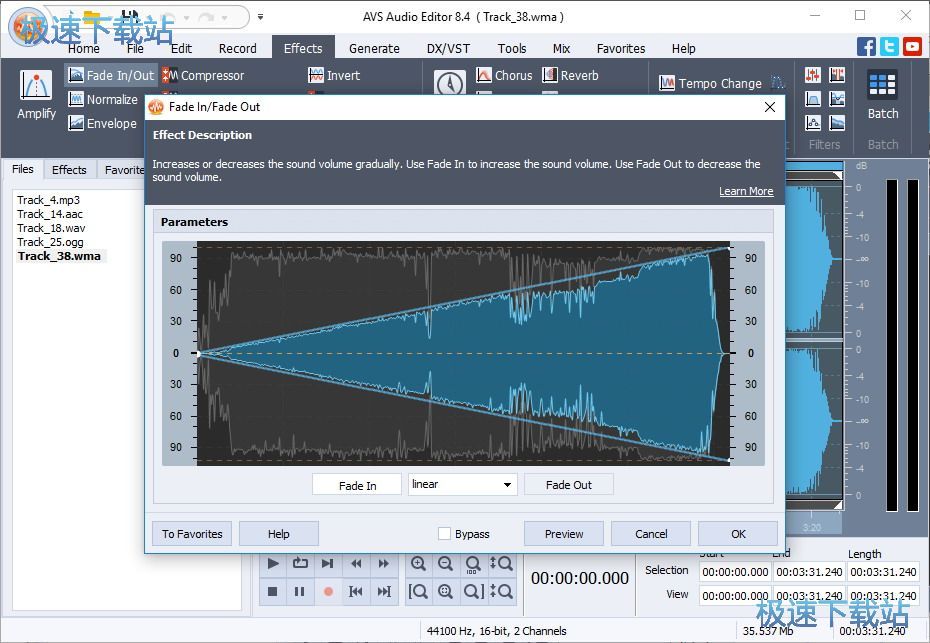AVS Audio Editor拼接音乐教程
时间:2018-03-13 15:18:18 作者:Joe 浏览量:86
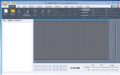
许多网友向小编反映不知道怎么使用AVS Audio Editor?哪里有求AVS Audio Editor的使用教程?今天极速小编为大家提供一个使用教程,希望对大家有帮助!首先我们下载求AVS Audio Editor(下载地址:http://www.jisuxz.com/down/61899.html),下载解压后按步骤打开。
安装软件后双击AVS Audio Editor桌面快捷方式打开软件:

AVS Audio Editor是一款音频编辑软件。AVS Audio Editor可以实现向音频添加混音、音效等操作无需专业知识,也能玩转音频编辑;
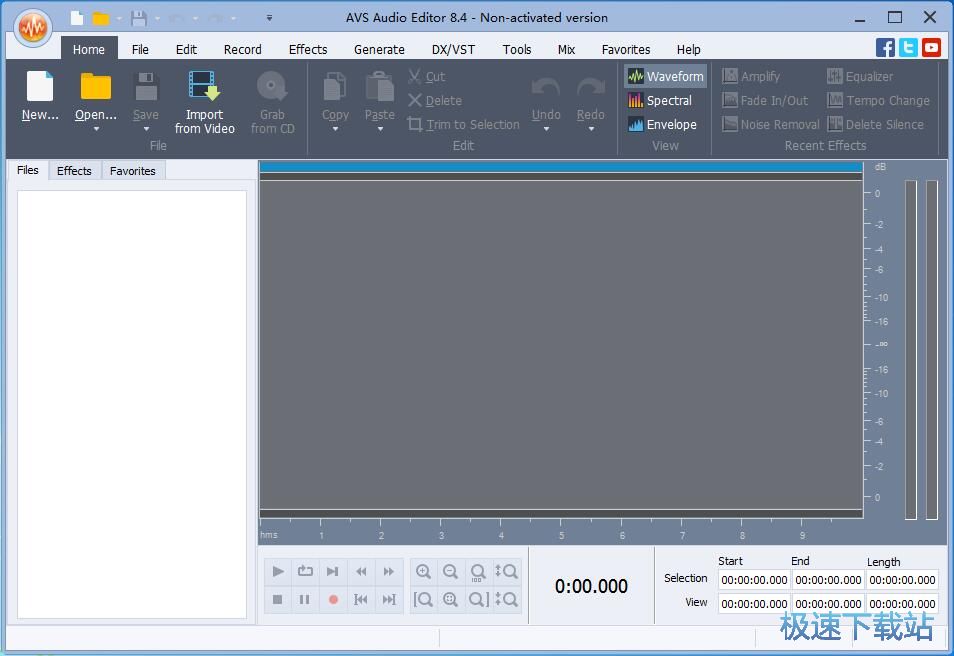
极速小编这一次就给大家演示一下怎么使用AVS Audio Editor将两个MP3音频文件拼接起来,点击AVS Audio Editor主界面中顶部工具栏中的文件夹图标,在展开菜单中点击[Open],打开文件选择窗口;
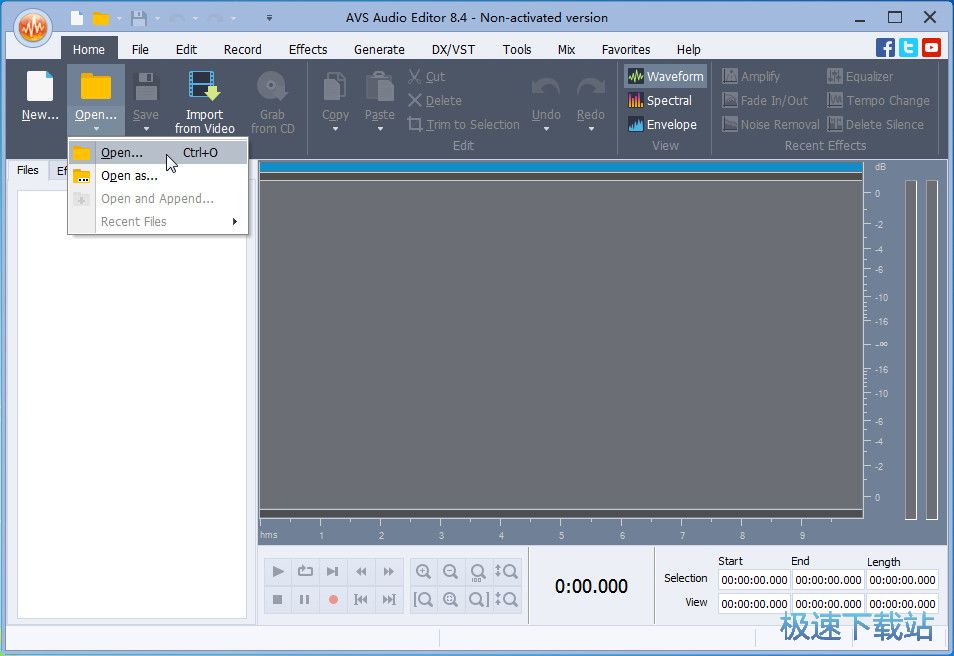
在文件选择窗口中根据想要进行编辑的MP3音乐文件存放的路径到音乐文件,鼠标点击选中文件,按住Ctrl可以同时选中多个文件。点击[打开]就可以将MP3音频文件导入到AVS Audio Editor中;
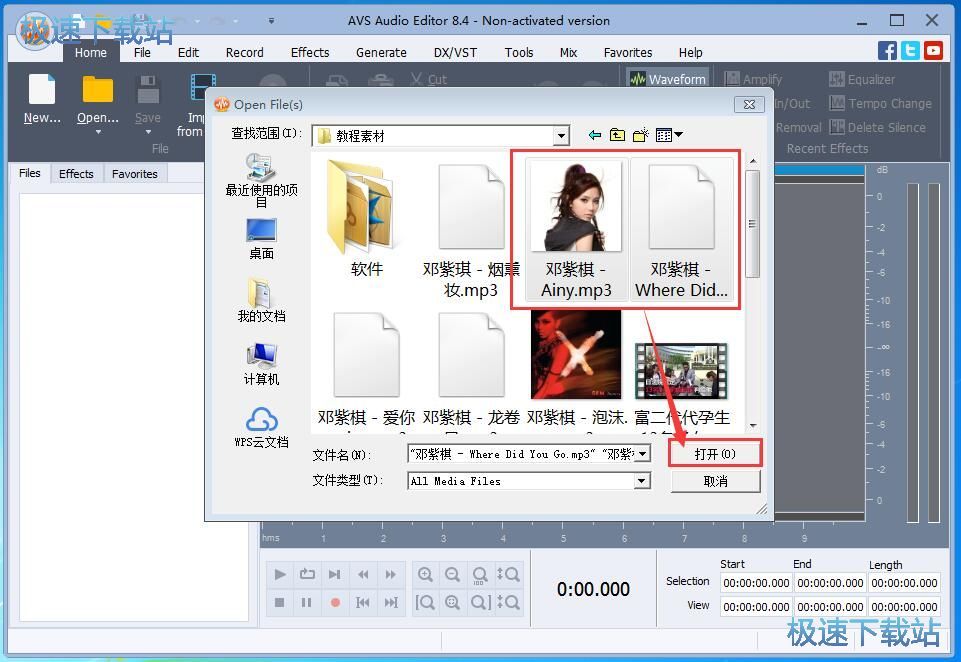
音频文件添加成功。点击AVS Audio Editor顶部菜单栏汇总的[MIX],进入混音功能界面,极速小编将以混音的方式将两个音乐文件拼接起来;
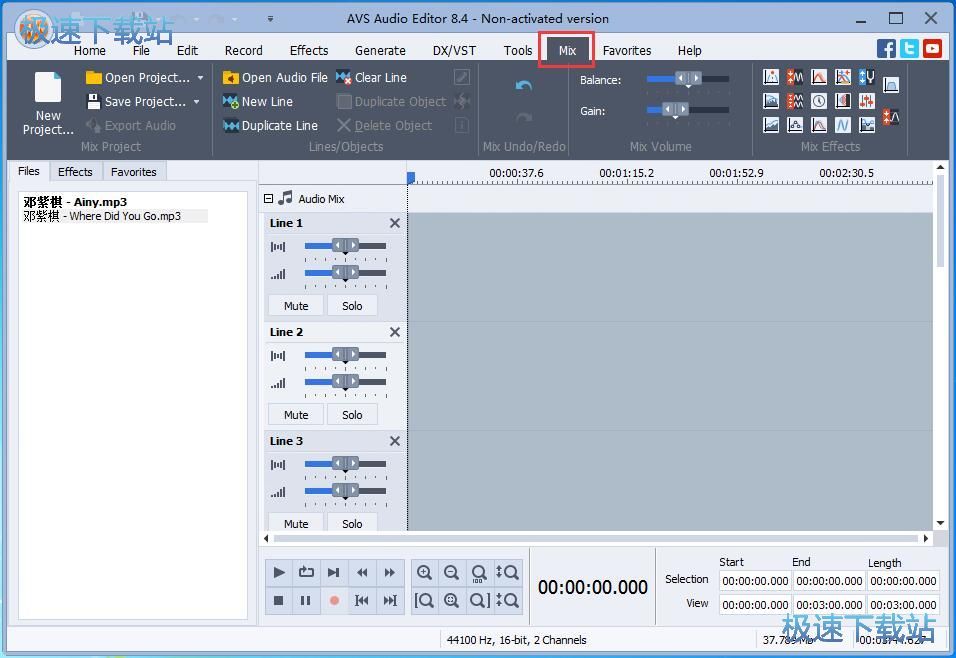
接下来我们要在AVS Audio Editor列表中按住音频文件,拖动到混音工具中;
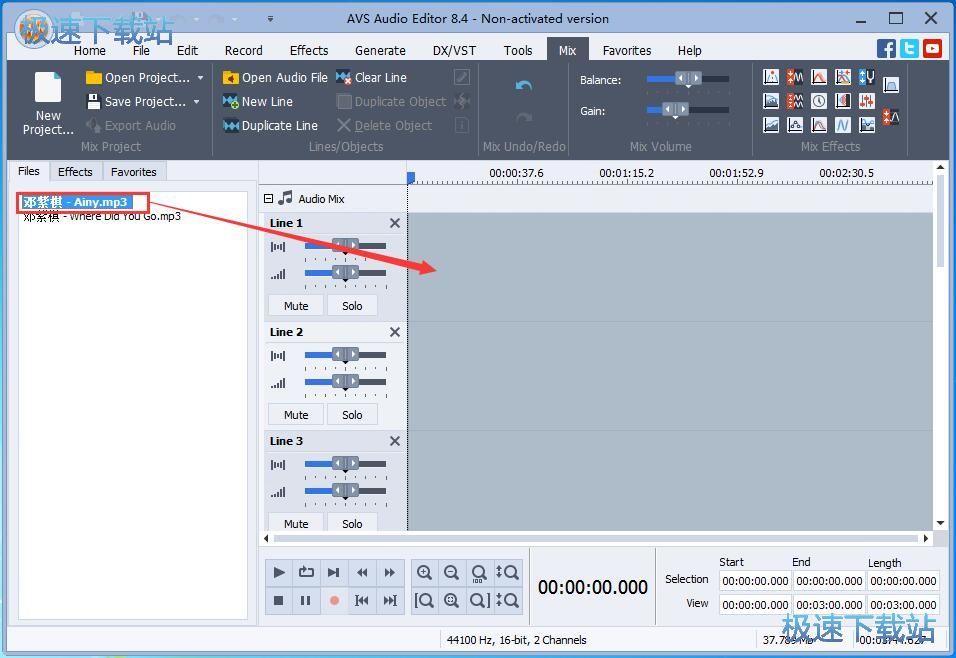
两个音频文件都添加到混音功能中了,我们可以对音频的起始位置进行选择。鼠标放在音轨前面,显示双向箭头,就可以按住鼠标拖动设定其实位置;
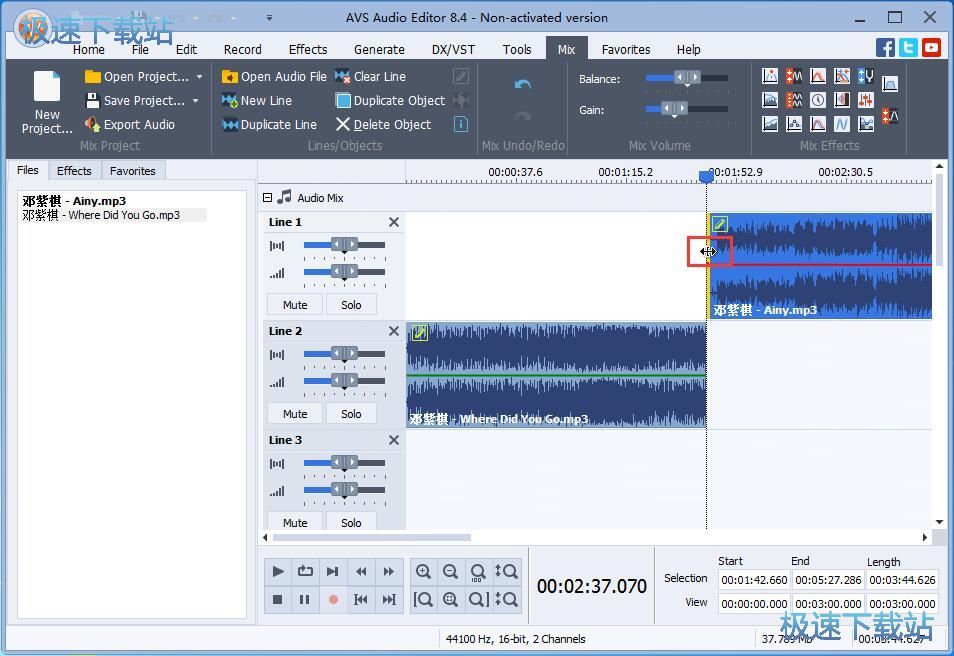
将鼠标放置在音轨上,可以直接拖动音轨的位置。调节音轨的位置实现拼接。
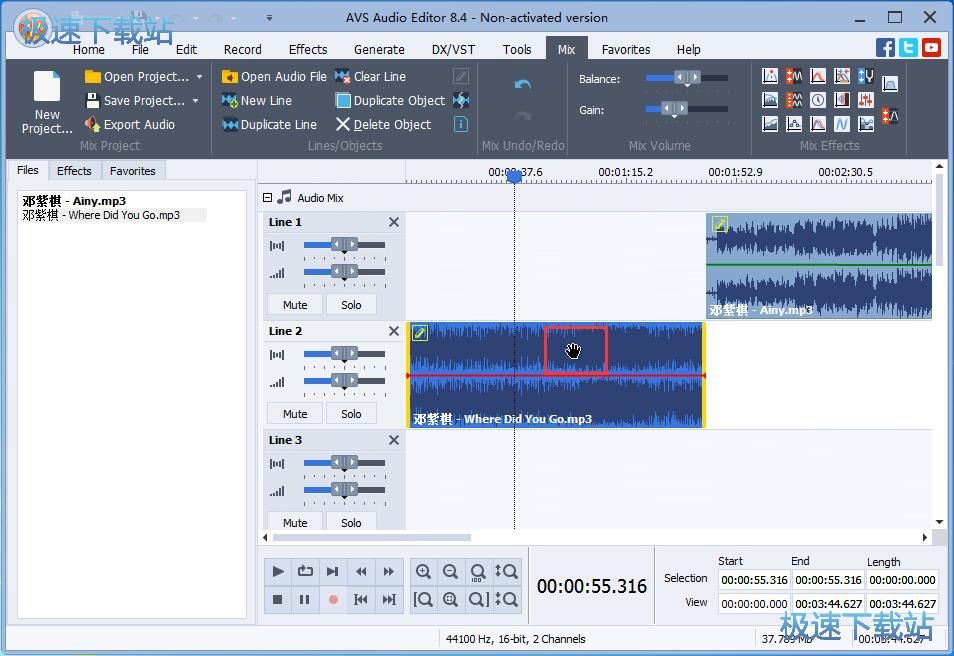
AVS Audio Editor的使用方法就讲解到这里,希望对你们有帮助,感谢你对极速下载站的支持!
AVS Audio Editor 9.0.1.530 极速版
- 软件性质:国外软件
- 授权方式:破解版
- 软件语言:英文
- 软件大小:48546 KB
- 下载次数:157 次
- 更新时间:2019/4/1 14:37:50
- 运行平台:WinAll...
- 软件描述:怎么编辑MP3文件?怎么编辑处理音频声音文件?极速小编为你介绍一款国外的音频编辑... [立即下载]
相关资讯
相关软件
- 怎么将网易云音乐缓存转换为MP3文件?
- 比特精灵下载BT种子BT电影教程
- 土豆聊天软件Potato Chat中文设置教程
- 怎么注册Potato Chat?土豆聊天注册账号教程...
- 浮云音频降噪软件对MP3降噪处理教程
- 英雄联盟官方助手登陆失败问题解决方法
- 蜜蜂剪辑添加视频特效教程
- 比特彗星下载BT种子电影教程
- 好图看看安装与卸载
- 豪迪QQ群发器发送好友使用方法介绍
- 生意专家教你如何做好短信营销
- 怎么使用有道云笔记APP收藏网页链接?
- 怎么在有道云笔记APP中添加文字笔记
- 怎么移除手机QQ导航栏中的QQ看点按钮?
- 怎么对PDF文档添加文字水印和图片水印?
- 批量向视频添加文字水印和图片水印教程
- APE Player播放APE音乐和转换格式教程
- 360桌面助手整理桌面图标及添加待办事项教程...
- Clavier Plus设置微信电脑版快捷键教程
- 易达精细进销存新增销售记录和商品信息教程...